Vaš prijatelj vam govori o odličnoj aplikaciji koju koristi. Sviđa vam se ono što čujete pa idite na Google Play da biste ga instalirali. Kada dodirnete gumb za instalaciju, vidite riječi "Preuzimanje na čekanju".
Ako vaš telefon ima tendenciju da bude spor, možda nećete dvaput razmisliti o tome. No, ako je Google Play zapeo na "Preuzimanje na čekanju" i ne nestane nakon nekog vremena, bojim se da imate problem. Dobro je da postoje različiti savjeti kojima možete pokušati riješiti problem.
Isključite automatska ažuriranja
Ako Google ažurira aplikacije u pozadini i dodirnete gumb za instalaciju, zaglavit ćete s porukom Preuzimanje na čekanju dok Google ne završi. Dobra je ideja imati važne aplikacije na automatskom ažuriranju, na taj ćete način uvijek dobiti najnovije ispravke pogrešaka i značajke.
No, postoje aplikacije koje mogu čekati i koje se mogu ažurirati ručno. Da biste isključili automatsko ažuriranje, dodirnite ikonu hamburgera kada prvi put otvorite Google Play. Kada se izbornik izvuče, dodirnite Postavke > Automatsko ažuriranje aplikacija. Odaberite Nemojte automatski ažurirati aplikacije i oglase nakon toga, aplikacije će se ažurirati samo ako to ne učinite ručno.
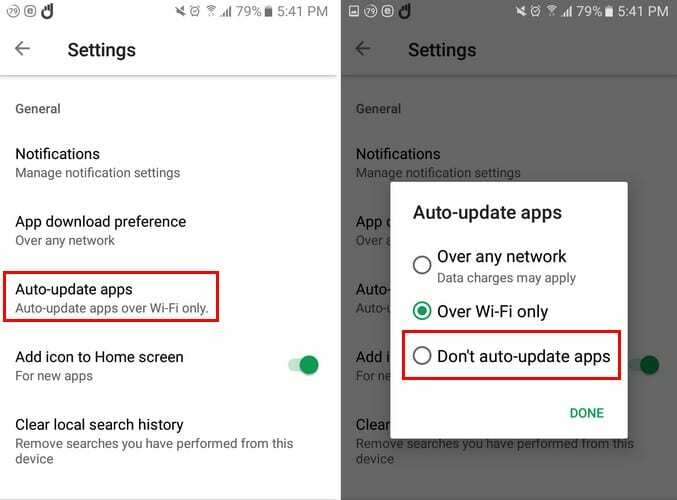
Prvo spriječite ažuriranje nevažnih aplikacija
Ako želite ubrzati proces, prvo možete zaustaviti ažuriranje drugih manje važnih aplikacija. Na kartici ažuriranja dodirnite X koji će biti s desne strane aplikacija čije ažuriranje želite odgoditi. Ako želite zaustaviti sva ažuriranja, dodirnite gumb Stop.
Oslobodite malo prostora za pohranu
Da bi se aplikacija ažurirala, vaš uređaj mora imati prostor za primanje novih podataka. Da biste svom uređaju dali dodatni prostor, aplikacija koja će muški lakše instalirati beskorisne datoteke jest Googleove datoteke. Ova aplikacija će vam pomoći da izbrišete čak i WhatsApp GIF-ove koji samo zauzimaju prostor na vašem telefonu.
Provjerite svoju SD karticu

Ako SD kartica nije ispravno umetnuta, to može biti razlog zašto dobivate poruku o pogrešci. Uklonite SD karticu i vratite je ispravno.
Prije zatvaranja uređaja provjerite jeste li ga ispravno umetnuli. Također, provjerite da vaša SD kartica nije oštećena jer i to može uzrokovati zadržavanje poruke na čekanju za preuzimanje.
Izbrišite predmemoriju i podatke za Google Play
Ako ste već provjerili svoju internetsku vezu i isključili VPN koji možda koristite, vrijeme je da izbrišete predmemoriju/datum. Da biste to učinili, idite na Postavke > Aplikacije > Upravitelj aplikacija > Trgovina Google Play > Pohrana > Obriši podatke/predmemoriju.
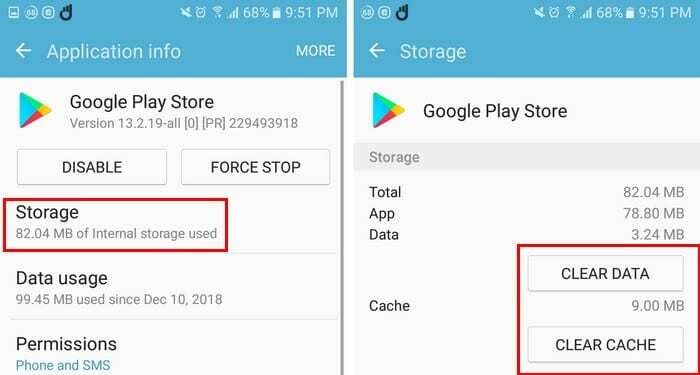
Sve dok ste u tom području, možete pokušati i prisilno zaustaviti Google Play. Kao što možete vidjeti na gornjoj slici, gumb Force Stop nalazi se desno od opcije Storage. Time dajete aplikaciji novi početak i nadamo se da će se vaša aplikacija početi preuzimati.
Zaključak
Kada poruka na čekanju za preuzimanje traje dulje nego što bi trebala, obično nestaje s nekim osnovnim popravcima. Jesam li propustio popravak koji vam odgovara? Podijelite sa mnom u komentarima.